Εγκατάσταση ή αναβάθμισηWindows 10 έκδοση 1903Κολλάει όταν το PC"Επιλογή οθόνης διάταξης πληκτρολογίου" ενεργοποιημένη;Η επιλογή της διάταξης πληκτρολογίου δεν θα εμφανίσει την επόμενη οθόνη ούτε θα επιστρέψει στο προηγούμενο παράθυρο.
Επιπλέον, οι χρήστες αναφέρουν ότι δεν μπορούν καν να χειριστούν το ποντίκι ή το πληκτρολόγιο σε αυτήν την οθόνη, επομένως δεν μπορούν να επιλέξουν τίποτα σε αυτήν την οθόνη και έχουν κολλήσει στη διαδικασία.
Αυτή η κατάσταση φαίνεται ανεξήγητη, μπορεί να οφείλεται σε διάφορους λόγους, μεταξύ των οποίων"Windows 10 Η αναβάθμιση έχει κολλήσει στην οθόνη επιλογής διάταξης πληκτρολογίου", Μπορεί το εγκατεστημένο πρόγραμμα οδήγησης συσκευής να μην είναι συμβατό με τη νεότερη έκδοση των Windows, το αρχείο συστήματος έχει καταστραφεί κατά τη διαδικασία αναβάθμισης, μπορεί να είναι οποιαδήποτε ενημέρωση των Windows που προκαλεί αυτό το πρόβλημα, το πιο συνηθισμένο είναι ότι προσωπικά βρίσκω ότι αυτό μπορεί να είναι πιθανό πρόβλημα προγράμματος οδήγησης.
Τα Windows 10 κόλλησαν την επιλογή της οθόνης διάταξης πληκτρολογίου
Για να λύσετε αυτό το πρόβλημα, πρέπει να κάνετε εκκίνηση από το μέσο εγκατάστασης στην επιλογή Access Advanced.Εάν όχι, χρησιμοποιήστεΕργαλείο δημιουργίας πολυμέσωνΔημιουργήστε μέσα εγκατάστασης Windows 10 ή USB εκκίνησης .Όταν είστε έτοιμοι να εγκαταστήσετε το μέσο (DVD/ USB εκκίνησης), τοποθετήστε το στη συσκευή που αντιμετωπίζει το πρόβλημα και, στη συνέχεια, επανεκκινήστε τη συσκευή.Πατήστε οποιοδήποτε πλήκτρο για εκκίνηση από το μέσο εγκατάστασης, παραλείψτε την πρώτη οθόνη και κάντε κλικ στην Επιδιόρθωση του υπολογιστή σας στην επόμενη οθόνη.
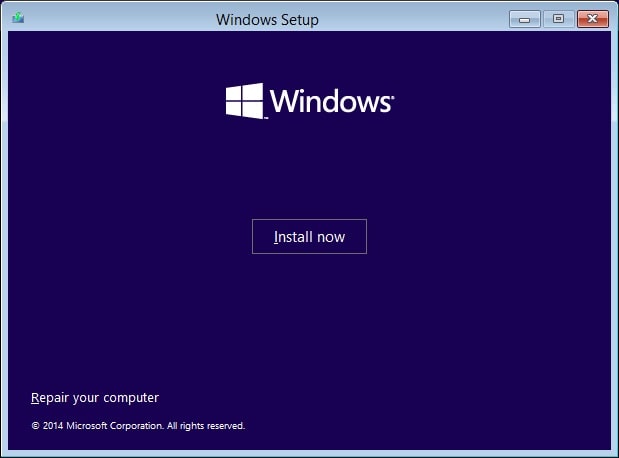
Επιλέξτε Αντιμετώπιση προβλημάτων -> Επιλογές για προχωρημένους και κάντε κλικ στη Γραμμή εντολών.
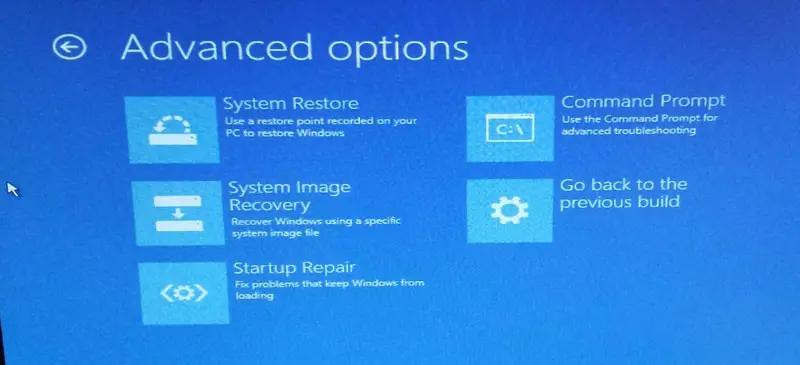
Αυτό θα πρέπει να ανοίξει μια προηγμένη γραμμή εντολών, όπου μπορείτε να εκτελέσετε τις ακόλουθες εντολές για να επιδιορθώσετε το κύριο αρχείο εγγραφής εκκίνησης και να δημιουργήσετε εκ νέου τα δεδομένα διαμόρφωσης εκκίνησης και να ελέγξετε για "σφάλματα μονάδας δίσκου"
bootrec /fixmbr bootrec /fixboot bootrec /rebuildbcd bcdboot c:\windows /sc: chkdsk c: /f
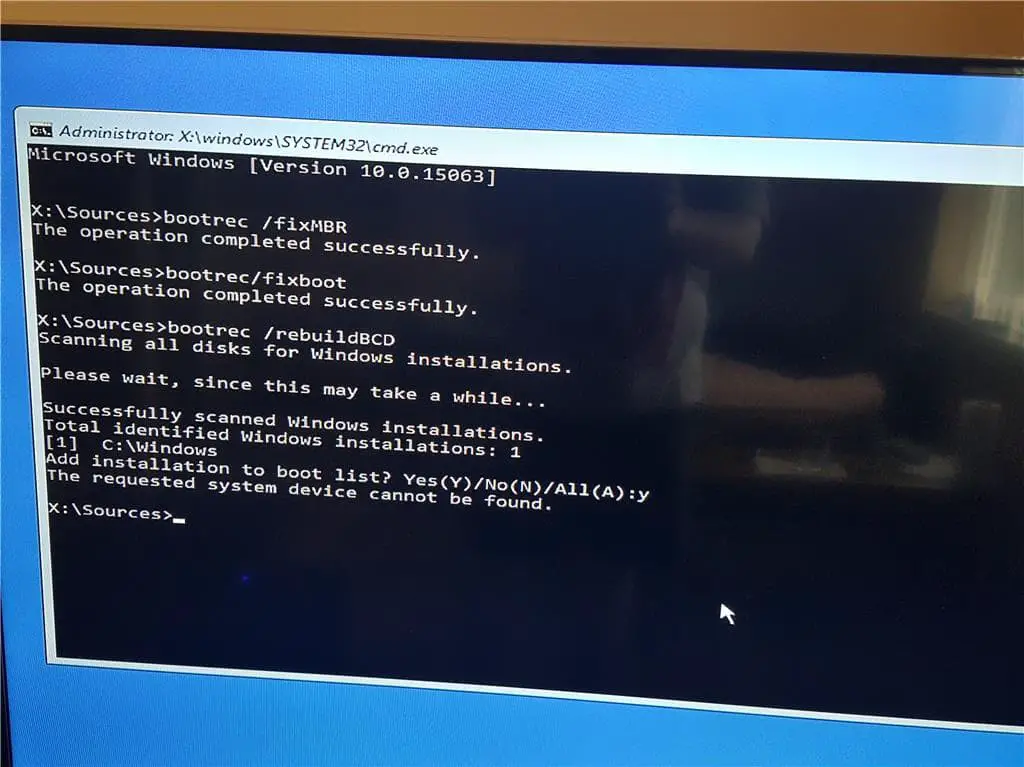
Αφού χρησιμοποιήσετε την παραπάνω εντολή για να ολοκληρώσετε τη λειτουργία, επανεκκινήστε τον υπολογιστή και, στη συνέχεια, επιλέξτε "αναβάθμιση για συνέχεια".Ή, εάν εξακολουθείτε να έχετε κολλήσει στην οθόνη "Επιλογή διάταξης πληκτρολογίου", ο μόνος τρόπος που απομένει είναι να επιστρέψετε στην προηγούμενη έκδοση.Για να το ξανακάνω αυτό,σας παρακαλούμεΠρόσβαση στα Windows 10 Προχωρημένες επιλογές, Κάντε κλικ στην επιλογή Επιστροφή στην προηγούμενη κατασκευή και, στη συνέχεια, ακολουθήστε την επί της οθόνηςΟδηγίες λειτουργίας.
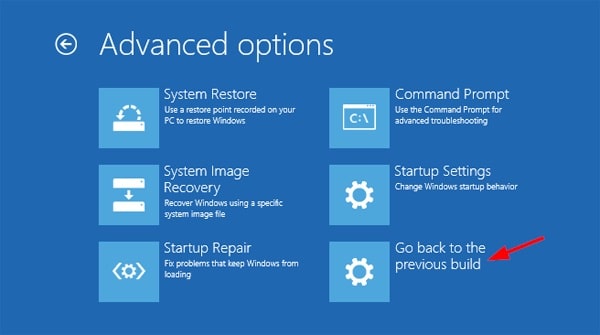
Επιπλέον, χρησιμοποιήστε τον επίσημο βοηθό αναβάθμισης των Windows ή το εργαλείο δημιουργίας πολυμέσων για μια ομαλή και χωρίς σφάλματα διαδικασία αναβάθμισης.Ελπίζω να μπορέσετε να αναβαθμίσετε με επιτυχία την έκδοση 10 των Windows 2019 Μαΐου 1903 αυτή τη φορά.Εάν το ζήτημα εξακολουθεί να μην έχει επιλυθεί, μπορεί να είναι ένα σφάλμα ενημέρωσης που προκάλεσε το πρόβλημα ή ένα μη συμβατό πρόγραμμα οδήγησης που είναι εγκατεστημένο στην προηγούμενη έκδοση των Windows που μπορεί να προκάλεσε το πρόβλημα.Συνιστούμε να προετοιμάσετε το σύστημα πριν από την αναβάθμιση ή να περιμένετε μερικές ημέρες για τα Windows 10 έκδοση 1903 για να λάβετε περισσότερες ενημερώσεις και να κάνετε το λειτουργικό σύστημα πιο σταθερό.
Αυτές οι λύσεις βοηθούν στην επίλυση του " Κάρτα αναβάθμισης των Windows 10Ερώτηση στην οθόνη για την επιλογή της διάταξης του πληκτρολογίου;Ενημερώστε μας στα σχόλια παρακάτω

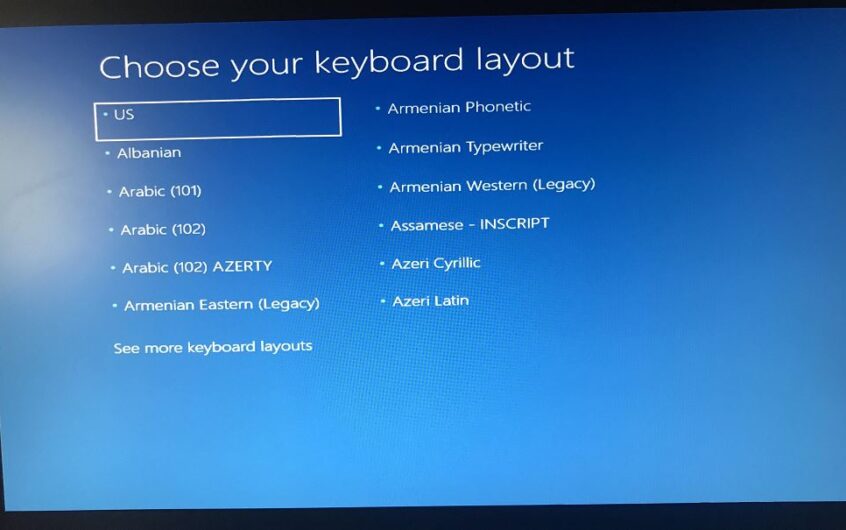




![[Διορθώθηκε] Το Microsoft Store δεν μπορεί να κατεβάσει εφαρμογές και παιχνίδια](https://oktechmasters.org/wp-content/uploads/2022/03/30606-Fix-Cant-Download-from-Microsoft-Store.jpg)
![[Διορθώθηκε] Το Microsoft Store δεν μπορεί να πραγματοποιήσει λήψη και εγκατάσταση εφαρμογών](https://oktechmasters.org/wp-content/uploads/2022/03/30555-Fix-Microsoft-Store-Not-Installing-Apps.jpg)

